方法
認証情報が埋め込まれたカスタム印刷サービスを ArcGIS Pro からスタンドアロンの ArcGIS Server サイトで公開する
サマリー
以下の手順では、埋め込まれた認証情報を使用して [Web マップのエクスポート (Export Web Map)] タスクを変更し、ArcGIS Pro からスタンドアロン ArcGIS Server サイトにカスタム印刷ジオプロセシング サービスとして公開する方法について説明します。
手順
- [Web マップのエクスポート (Export Web Map)] タスクを変更します。
- ArcGIS Pro で [Web マップのエクスポート (Export Web Map)] Python ツールを見つけます。 [ジオプロセシング] → [ツールボックス] → [サーバー ツール] → [印刷] の順に移動します。
- [Web マップのエクスポート (Export Web Map)] を右クリックし、[編集] を選択してスクリプト ファイルを開きます。
- スクリプトをコピーして、メモ帳などの新しいテキスト エディターに貼り付けます。 次のスクリプトに一致するように、ImportCredentials 関数と ClearCredentials 関数を追加してスクリプトを編集します。 次の例は、Web アプリケーションの Web マップの状態 (たとえば、含まれるサービス、レイヤーの表示設定、クライアント側のグラフィックス) を受け取って、ベクター (pdf、svg など) または画像 (png、jpeg など) の指定された対象エリアの印刷可能なページ レイアウトまたは基本的なマップを返します。
# Import required modules # import sys import os import arcpy import uuid # constants # SERVER_PROD_NAME = 'Server' PRO_PROD_NAME = 'ArcGIS Pro' PAGEX_FILE_EXT = 'pagx' MAP_ONLY = 'map_only' # Specify credentials for secured services in the WebMap JSON secure_server_connections = [r'C:\Users\<username>\server on <connection file name>.ags'] # Import credentials importedConnections = arcpy.ImportCredentials(secure_server_connections) # default location and current product name # _defTmpltFolder = os.path.join (arcpy.GetInstalledInfo()['InstallDir'], r"Resources\ArcToolBox\Templates\ExportWebMapTemplates") _prodName = arcpy.GetInstallInfo()['ProductName'] _isMapOnly = False # export only map without any layout elements # def exportMap(result, outfile, outFormat): # Set output parameter # arcpy.SetParameterAsText(1, outfilename) # Clear credentials arcpy.ClearCredentials(importedConnections) if __name__ == "__main__": main()
- ファイルを *.py ファイルとして保存し、ファイル名を「ExportWebMapSecured.py」に設定します。
- ArcGIS Pro で、スクリプトをツールボックスに追加します。 詳細については、「ArcGIS Pro: スクリプト ツールの追加」をご参照ください。 次の画像に示すとおり、[パラメーター] タブで、[Web マップのエクスポート (Export Web Map)] ツールのパラメーターと一致させます。
![[Web マップのエクスポート (Export Web Map)] スクリプト ツール プロパティ ダイアログのパラメーターの設定](https://s3-us-west-2.amazonaws.com/ist-app-support-files/000026010/00N39000003LL2C-0EM5x000002Z9DD.png)
![[Web マップのエクスポート (Export Web Map)] スクリプト ツール プロパティ ダイアログのパラメーターの設定](https://s3-us-west-2.amazonaws.com/ist-app-support-files/000026010/00N39000003LL2C-0EM5x000002Z9DN.png)
- ArcGIS Pro でスクリプト ツールを実行します。
注意: [レイアウト テンプレート] フィールドを必ず指定してください。
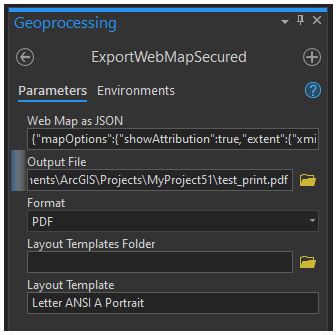
JSON 形式の WebMap の例を以下に示します。
{"mapOptions":{"showAttribution":true,"extent":{"xmin":-37570328.14272009,"ymin":-15552387.679177042,"xmax":37570328.14272009,"ymax":19552387.679177042,"spatialReference":{"wkt":"PROJCS[\"WGS_1984_Web_Mercator_Auxiliary_Sphere\",GEOGCS[\"GCS_WGS_1984\",DATUM[\"D_WGS_1984\",SPHEROID[\"WGS_1984\",6378137.0,298.257223563]],PRIMEM[\"Greenwich\",0.0],UNIT[\"Degree\",0.0174532925199433]],PROJECTION[\"Mercator_Auxiliary_Sphere\"],PARAMETER[\"False_Easting\",0.0],PARAMETER[\"False_Northing\",0.0],PARAMETER[\"Central_Meridian\",0],PARAMETER[\"Standard_Parallel_1\",0.0],PARAMETER[\"Auxiliary_Sphere_Type\",0.0],UNIT[\"Meter\",1.0]]"}},"spatialReference":{"wkt":"PROJCS[\"WGS_1984_Web_Mercator_Auxiliary_Sphere\",GEOGCS[\"GCS_WGS_1984\",DATUM[\"D_WGS_1984\",SPHEROID[\"WGS_1984\",6378137.0,298.257223563]],PRIMEM[\"Greenwich\",0.0],UNIT[\"Degree\",0.0174532925199433]],PROJECTION[\"Mercator_Auxiliary_Sphere\"],PARAMETER[\"False_Easting\",0.0],PARAMETER[\"False_Northing\",0.0],PARAMETER[\"Central_Meridian\",0],PARAMETER[\"Standard_Parallel_1\",0.0],PARAMETER[\"Auxiliary_Sphere_Type\",0.0],UNIT[\"Meter\",1.0]]"},"scale":147914381.897889},"operationalLayers":[{"id":"defaultBasemap","title":"World Topographic Map","opacity":1,"minScale":0,"maxScale":0,"url":"https://services.arcgisonline.com/ArcGIS/rest/services/World_Topo_Map/MapServer"}],"exportOptions":{"outputSize":[670,500],"dpi":96},"layoutOptions":{"titleText":"","authorText":"","copyrightText":"","customTextElements":[{"Date":"12/9/2019, 9:17:04 AM"}],"scaleBarOptions":{"metricUnit":"esriKilometers","metricLabel":"km","nonMetricUnit":"esriMiles","nonMetricLabel":"mi"},"legendOptions":{"operationalLayers":[]}}}
- ArcGIS Server サイトに接続し、接続タイプを [管理者接続] に変更して、ジオプロセシング サービスを公開します。
![[ArcGIS Server コネクション プロパティ] ダイアログの接続タイプの設定](https://s3-us-west-2.amazonaws.com/ist-app-support-files/000026010/00N39000003LL2C-0EM5x000002Z9Dc.png)
- 正常な結果をジオプロセシング サービスとして公開します。
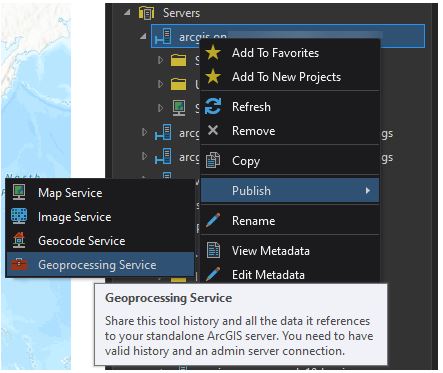
- JSON 形式の Web マップの例で、URL を社内サーバー サイトの IWA で保護された URL に置き換えて、公開したジオプロセシング サービスをテストします。
記事 ID: 000026010
ArcGIS エキスパートのサポートを受ける
今すぐチャットを開始

